在Windows 11中,用户可以通过Microsoft账户登录以同步设置和数据,但有时你可能希望退出或切换到本地账户。然而,某些情况下,系统可能出现无法退出Microsoft账户的情况。本文将介绍如何在Windows 11中退出或切换Microsoft账户,并提供有效的解决方案以应对无法退出账户的问题。
1. 切换到本地账户
如果想要退出Microsoft账户并切换到本地账户,可以通过以下步骤来操作。切换到本地账户后,你将不再与Microsoft服务同步数据,但依然可以正常使用电脑。
1.1 通过设置切换到本地账户
按【Windows + I】打开设置 -> 账户 -> 账户信息,在账户设置部分中找到登录方式。点击切换到本地账户
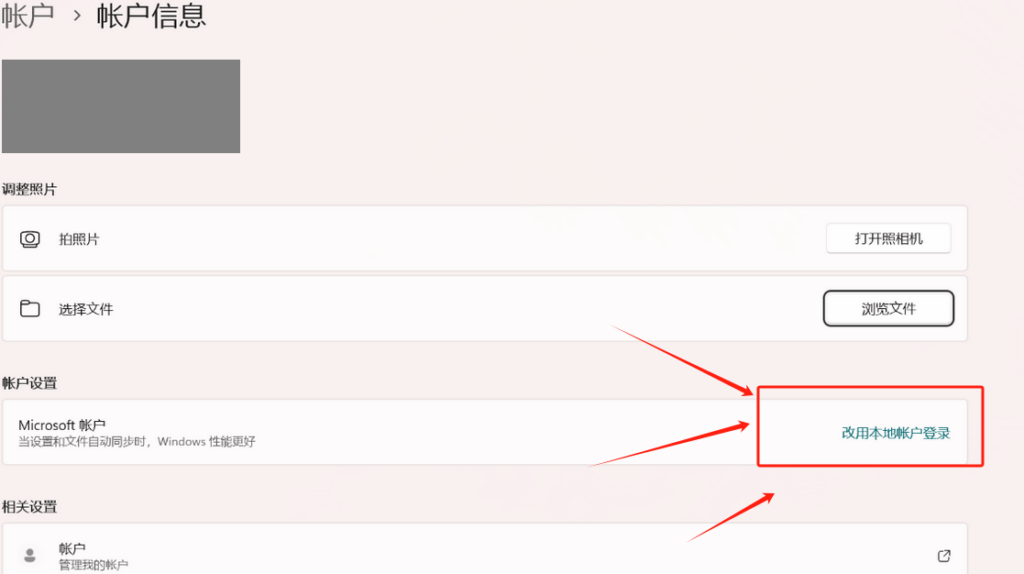
系统会提示输入当前Microsoft账户的密码进行确认。
按照提示创建一个本地账户用户名和密码,然后点击下一步。

重新启动电脑,登录时将会看到本地账户,而不是Microsoft账户。
2. 退出Microsoft账户
如果你不想使用Microsoft账户,可以完全退出它并改为使用本地账户。
2.1 完全退出Microsoft账户
打开设置 -> 账户 -> 账户信息。
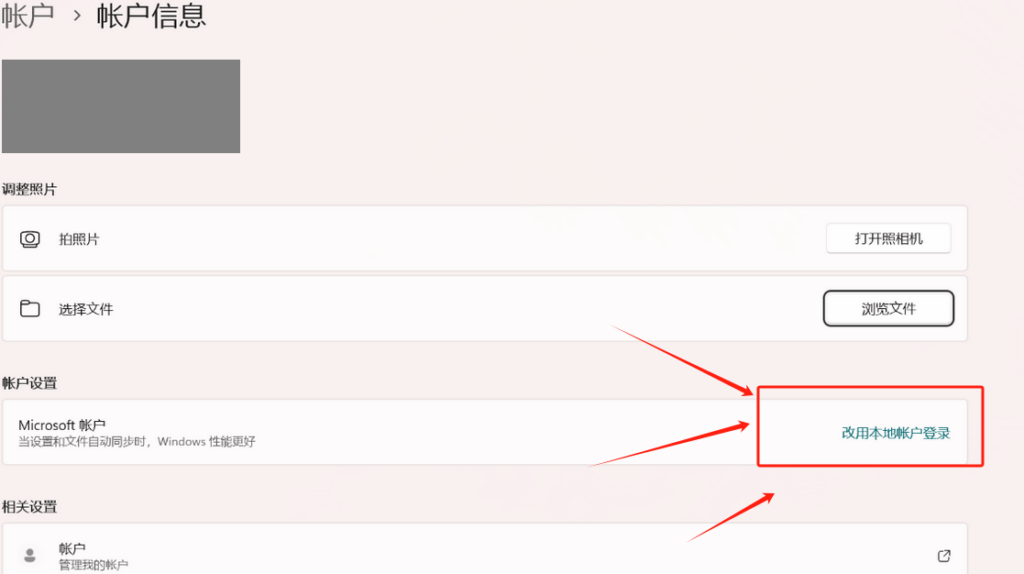
点击登录方式,选择切换到本地账户并按照提示操作,切换成功后你的电脑将不再与Microsoft账户关联。
在Microsoft账户页面,可以选择删除Microsoft账户,这将确保Microsoft账户从该设备中删除。
3. Microsoft账户无法退出的解决方案
在某些情况下,用户可能遇到无法退出或切换Microsoft账户的问题。以下是几种可能的解决方法。
3.1 确保已断开网络连接
在尝试退出Microsoft账户之前,确保电脑已断开互联网连接。某些情况下,连接到网络时系统会强制要求保留Microsoft账户。
打开设置 -> 网络和Internet –>关闭Wi-Fi或拔掉网线
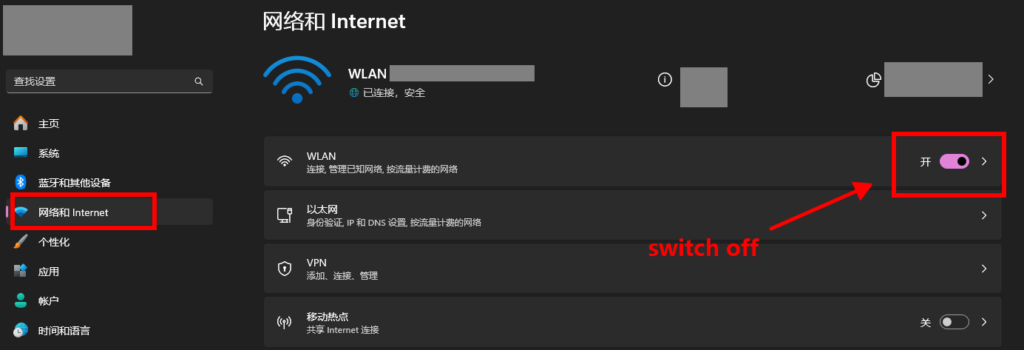
确保电脑与网络断开连接后,再尝试切换账户。
3.2 修复账户设置
有时账户设置损坏可能导致无法退出Microsoft账户。可以通过Windows账户故障排除工具来解决该问题。
按【Windows + I】打开设置,进入系统,点击疑难解答。

选择其他疑难解答,找到账户问题,点击运行。
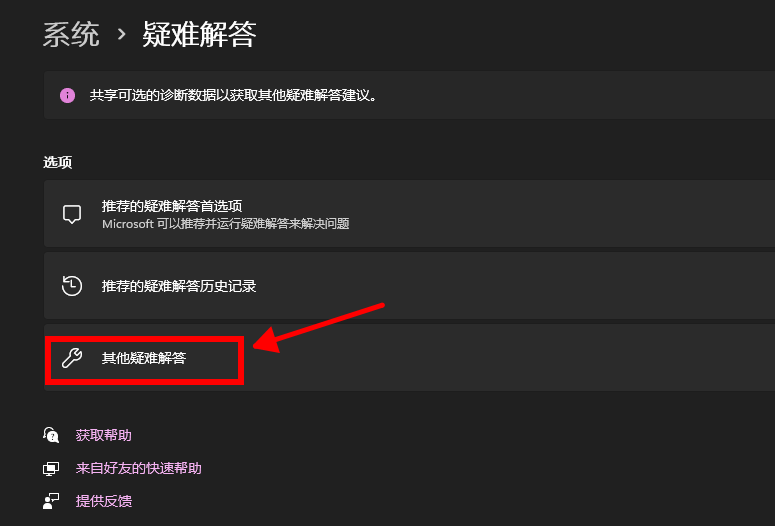
按照提示进行修复,修复完成后再尝试切换或退出账户。
3.3 检查Windows更新
某些系统更新可能会影响账户管理功能。确保你的系统已安装最新的Windows更新。
打开设置 -> Windows更新。
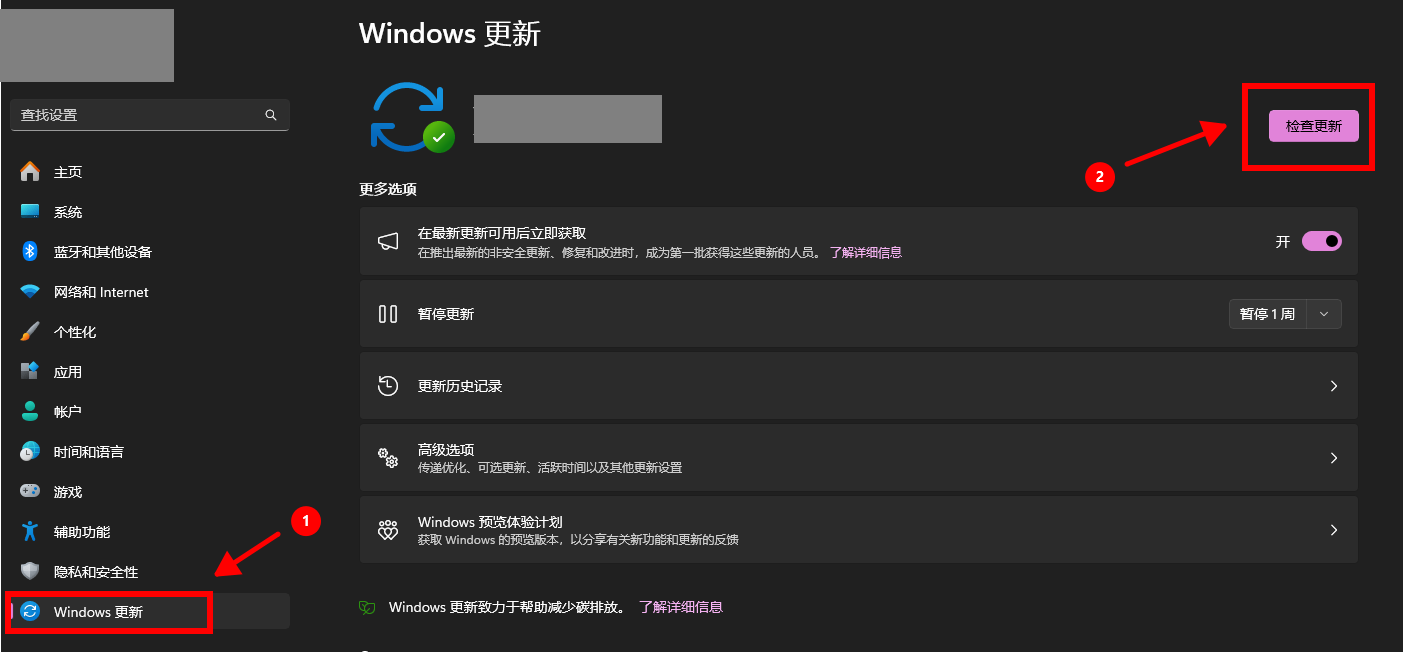
点击检查更新,安装所有可用的更新,重启电脑后再次尝试退出账户。
3.4 通过安全模式退出账户
如果上述方法无法解决问题,可以尝试进入安全模式并退出或切换账户。
按【Windows + R】,输入msconfig,然后按回车。

在系统配置窗口中,点击引导选项卡,勾选安全引导并选择最小,点击应用并重启电脑。
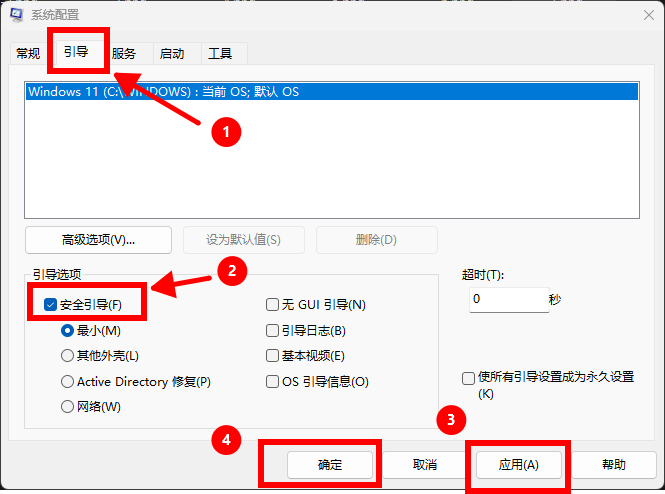
进入安全模式后,重复退出或切换账户的步骤。
完成操作后,返回系统配置窗口,取消安全引导选项,重启电脑回到正常模式。
4. 通过重置系统来退出账户
如果你仍然无法退出Microsoft账户,可以选择重置系统以清除所有账户信息。这是最后的解决方案,建议在尝试其他方法无效时使用。
4.1 重置Windows 11
打开设置 -> 系统 -> 恢复。
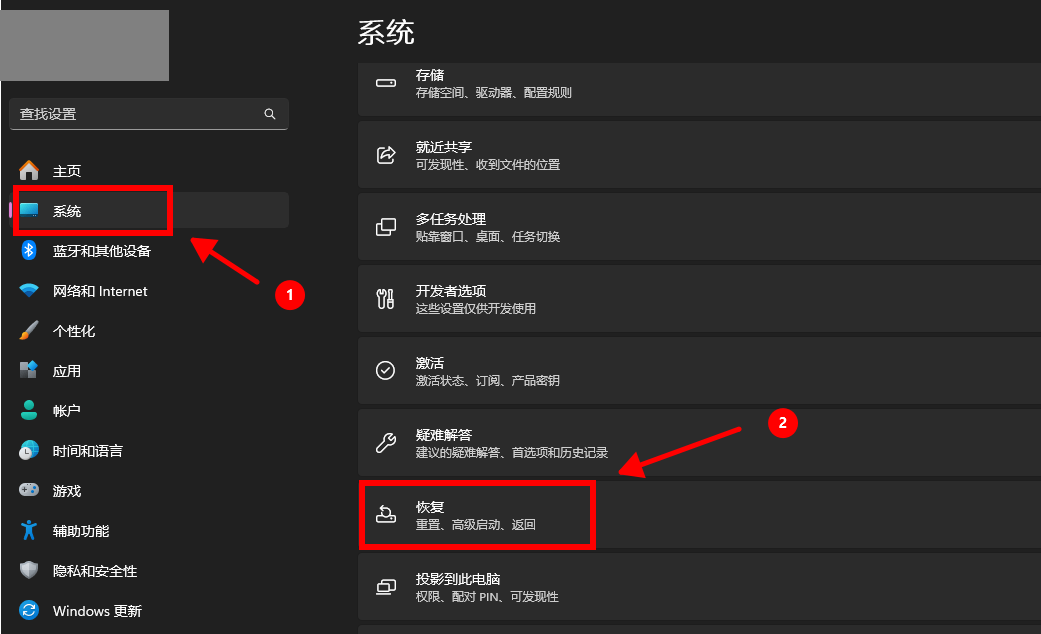
在重置此电脑部分,点击重置电脑。
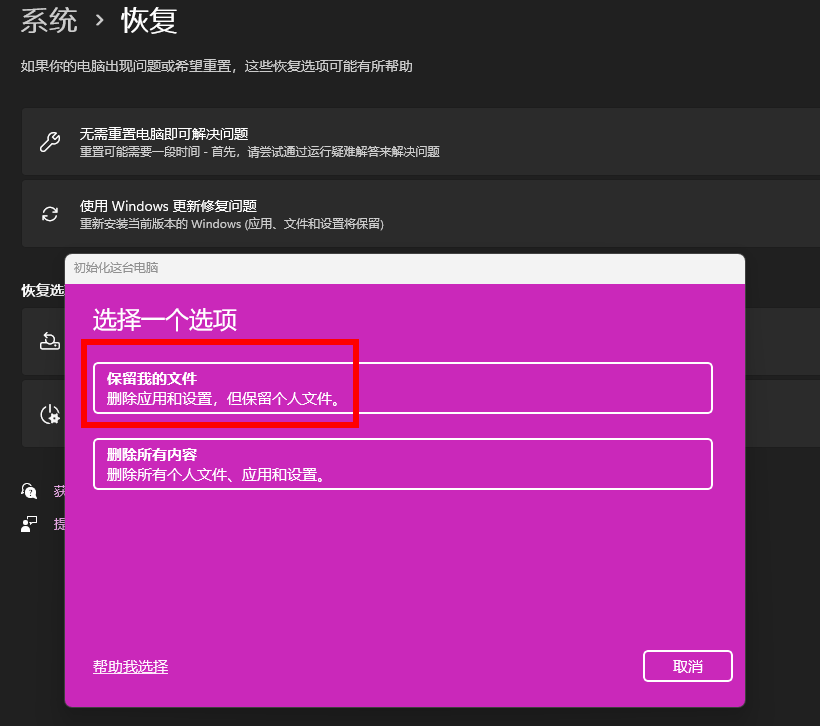
选择保留个人文件或完全清除所有内容,系统将会重新安装Windows并移除所有账户信息。
在Windows 11中退出或切换Microsoft账户是一个相对简单的过程,但有时可能会遇到无法退出的问题。通过切换到本地账户、断开网络连接、运行疑难解答工具以及更新系统,可以解决大部分账户管理问题。如果问题仍然存在,可以尝试进入安全模式或重置系统。希望这些解决方案能够帮助你顺利退出或切换Microsoft账户,恢复对电脑的正常控制。
Views: 68686


